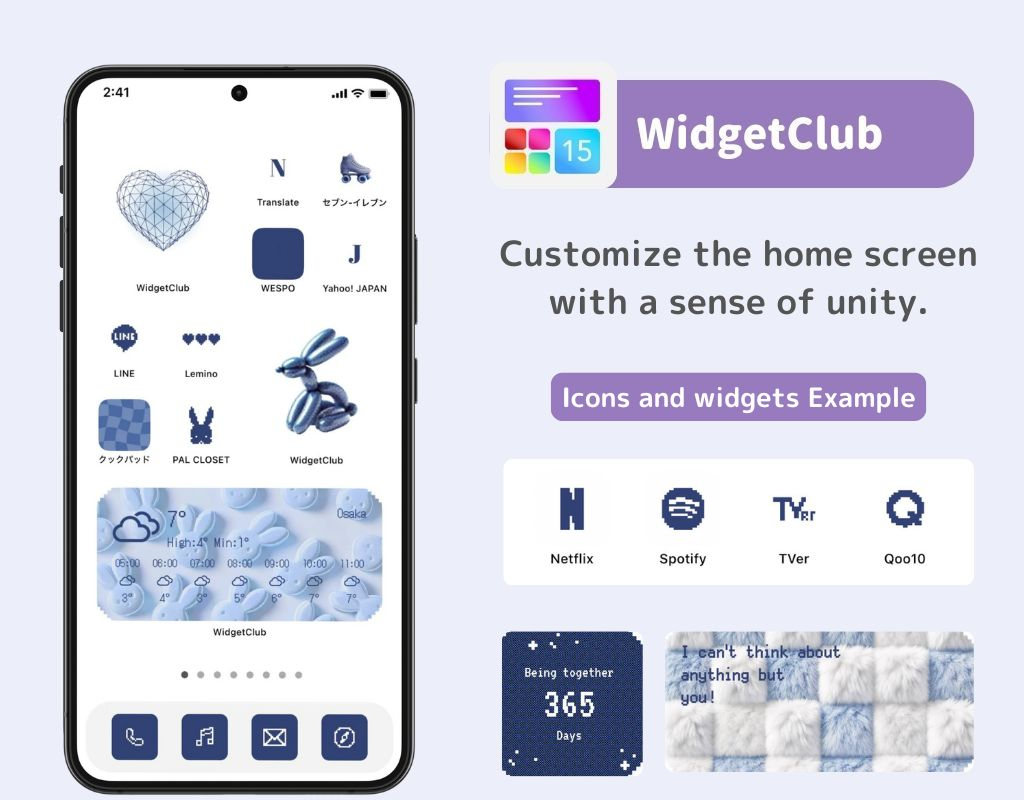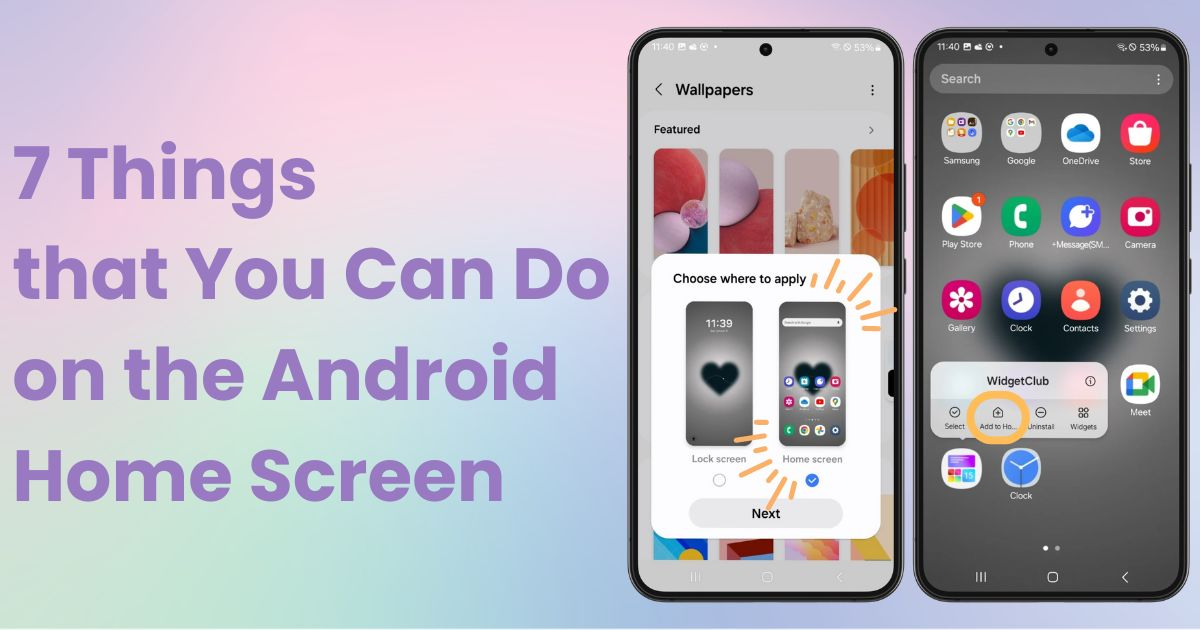
Sisukord

Avakuva stiilseks kohandamiseks vajate spetsiaalset rakendust! See on riietumisrakenduse lõplik versioon, millel on kõik riietumismaterjalid!
Kas teate, mida saate oma Androidi avakuval teha? Seekord selgitan selle kohta 7 asja. Kuna Androidil võib olenevalt seadmest ja versioonist olla erinev sõnastus ja toimingud, kasutan selle juhendi jaoks Galaxy (Android 14) .
Avakuva on ekraan, mis kuvatakse pärast telefoni avamist . Teisisõnu, see on esimene ekraan, mida telefoni kasutades näete! Kui teie telefon on jõude, lukustub see ise ja seda nimetatakse lukustuskuvaks 🔓.
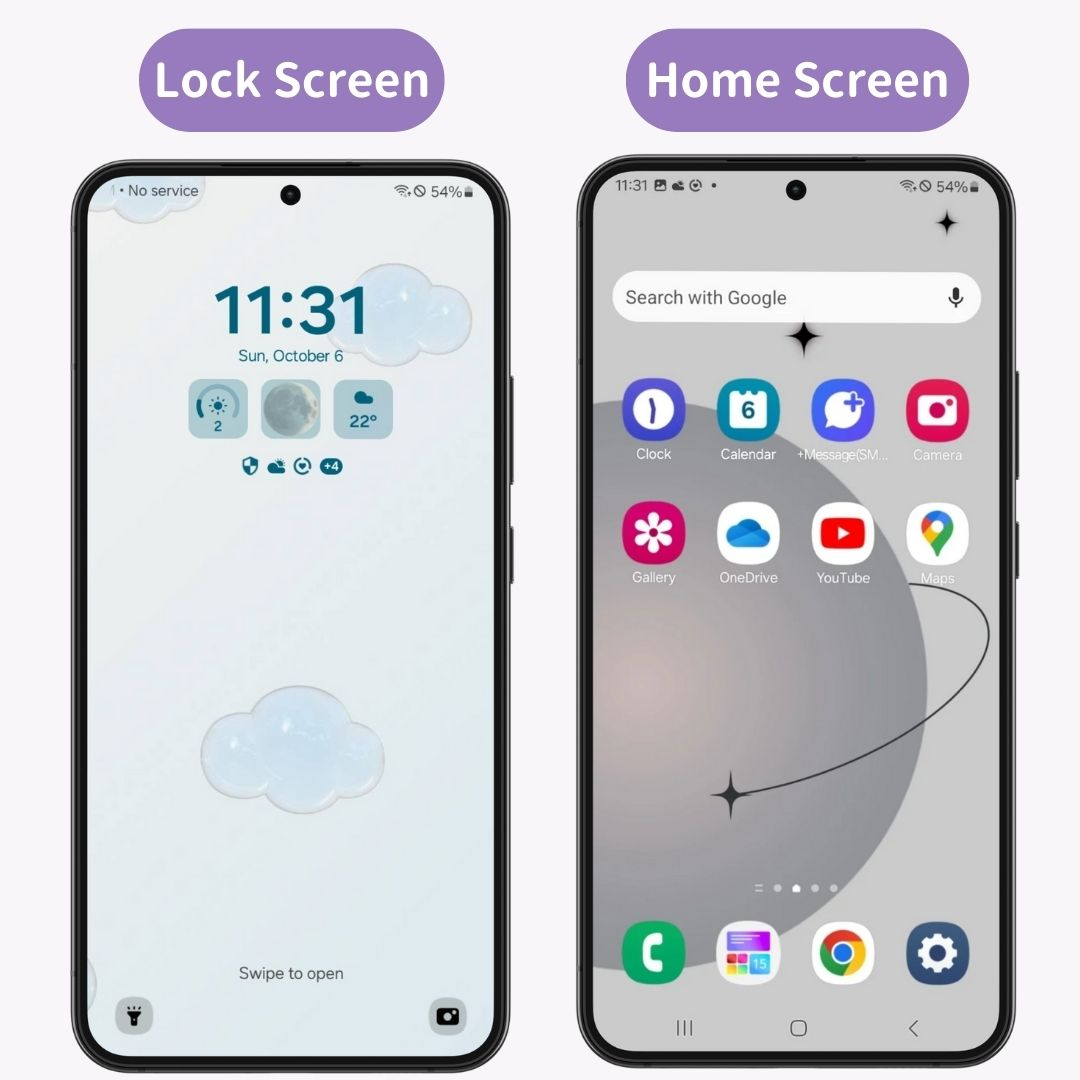
Saate oma avakuva kohandada järgmistel viisidel! Kohandage seda vastavalt oma eelistustele:
Räägime igaühe kohta üksikasjalikult👇
Saate muuta oma Androidi avaekraani veelgi stiilsemaks, kasutades spetsiaalseid kohandamisrakendusi ! Kui olete keegi, kes hoolib välimusest, soovitame WidgetClubi . See võimaldab teil korraga määrata taustapildi , ikoone ja vidinaid !
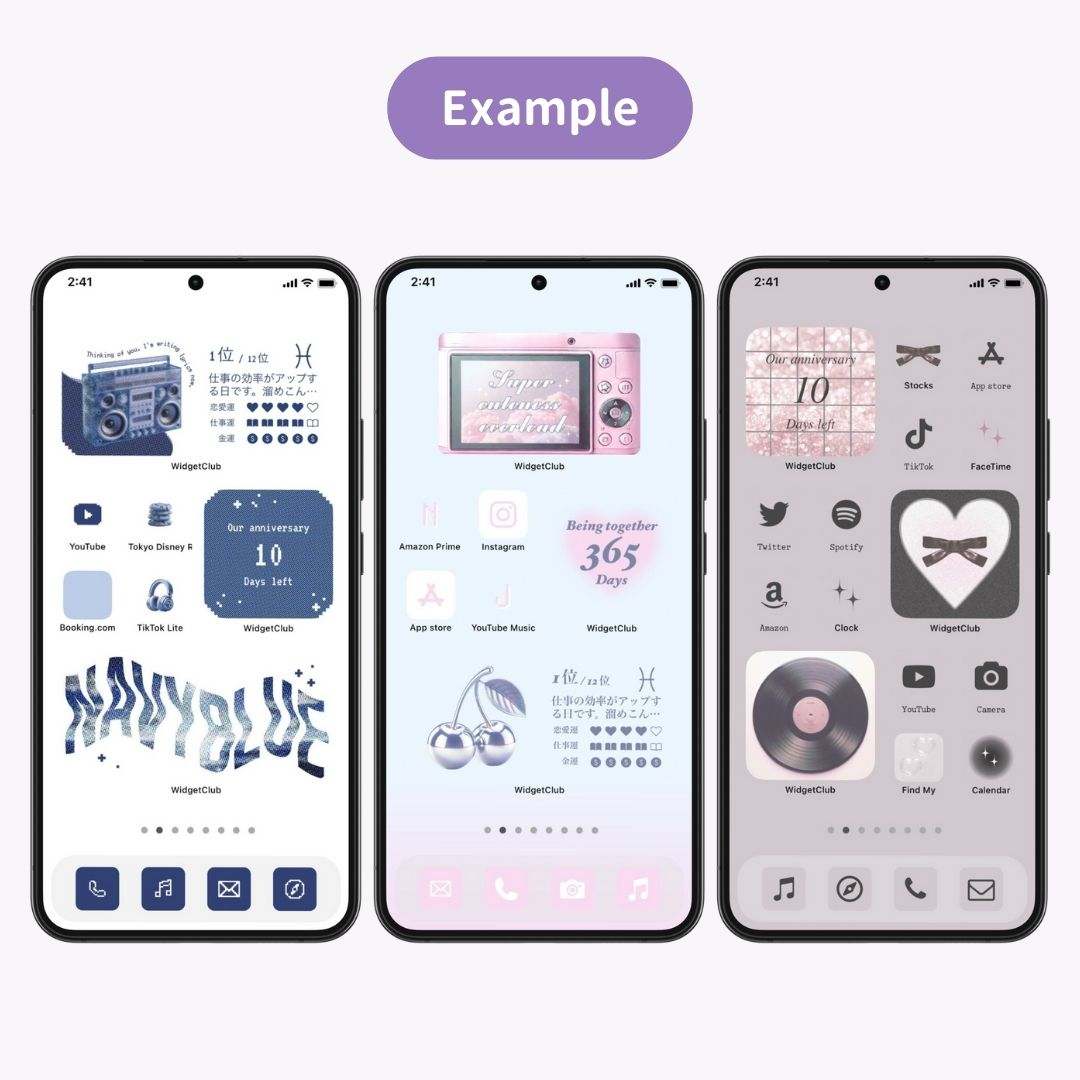
Kui soovite teada, kuidas seda kohandada, vaadake järgmist artiklit.
Siit ma ütlen teile 7 asja, mida saate teha!
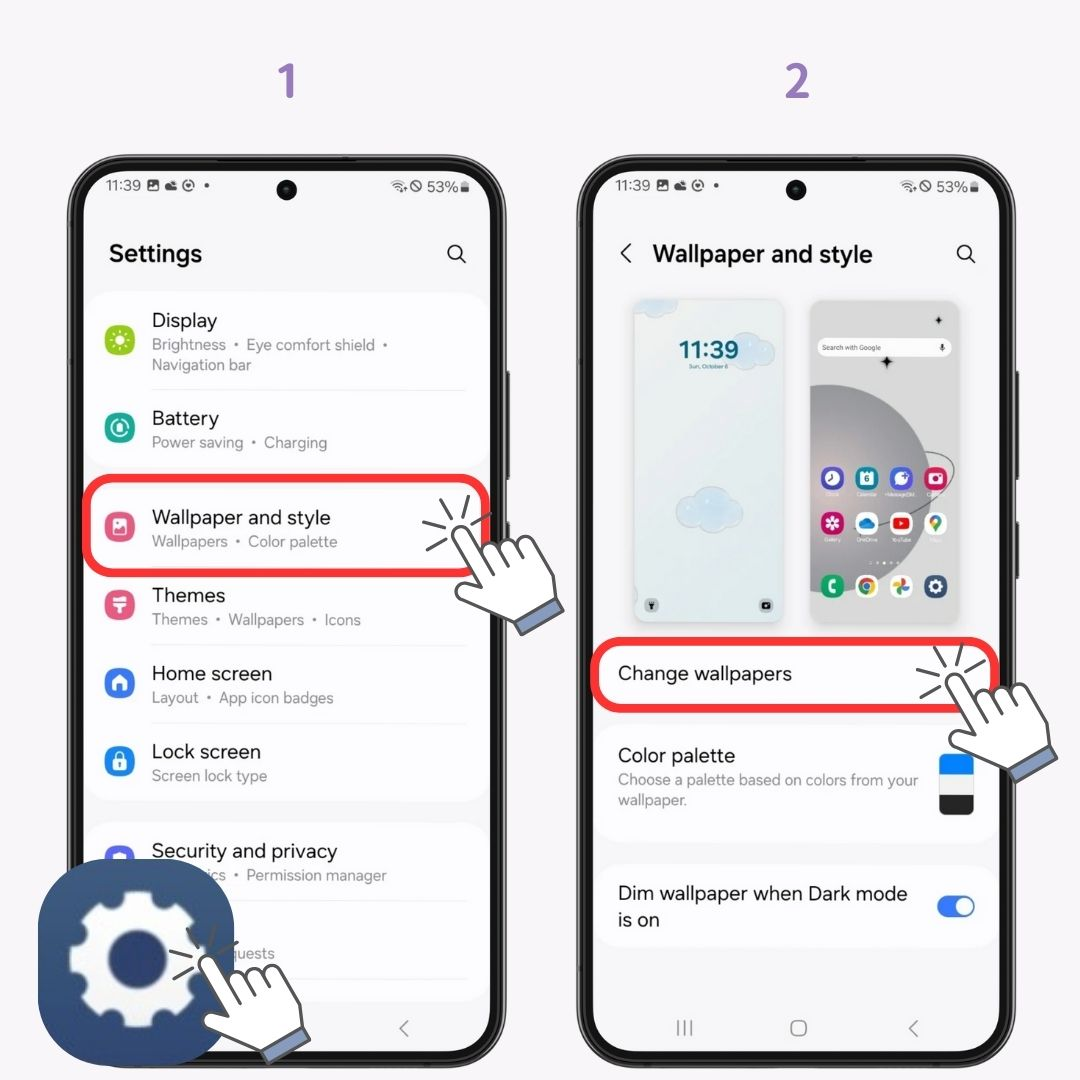
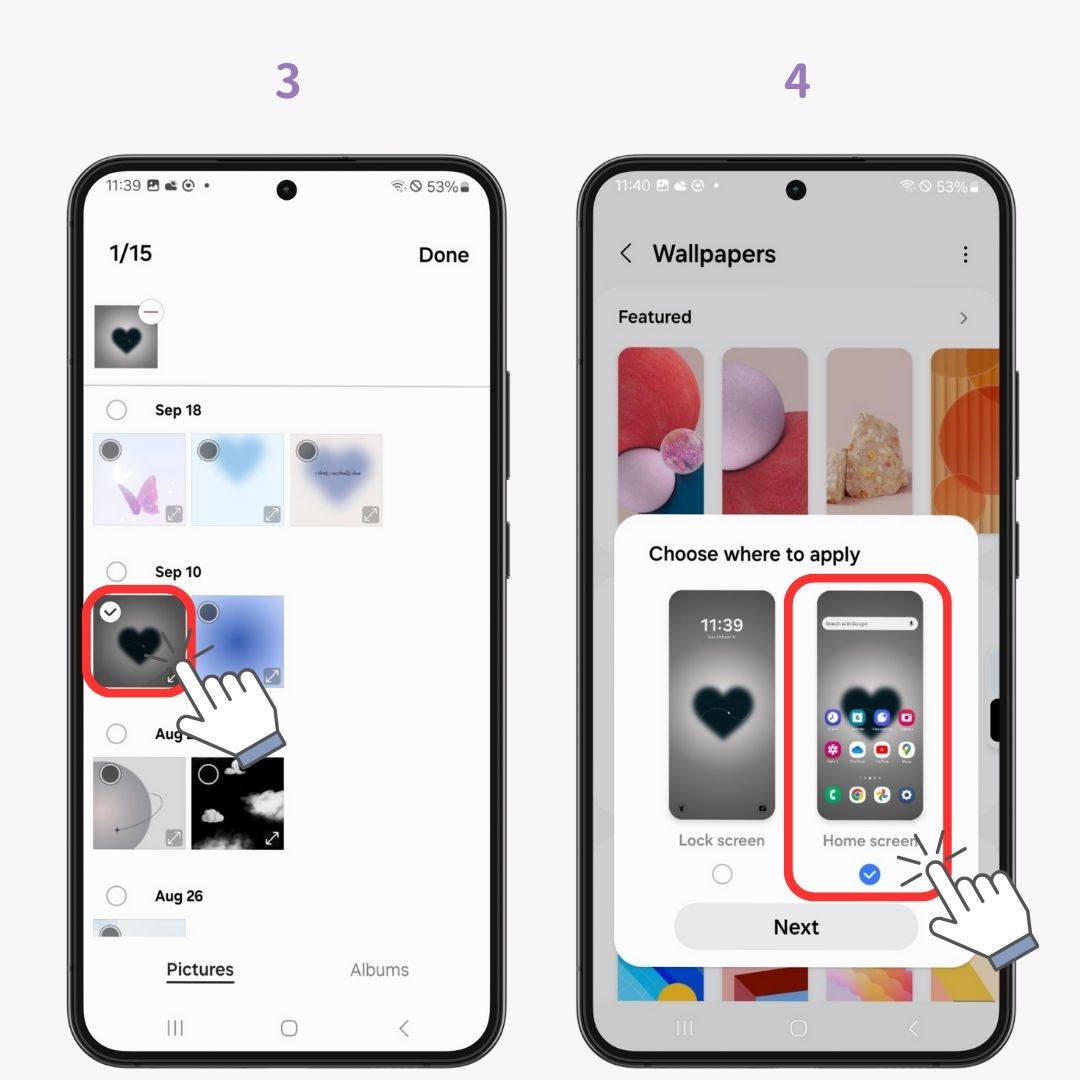
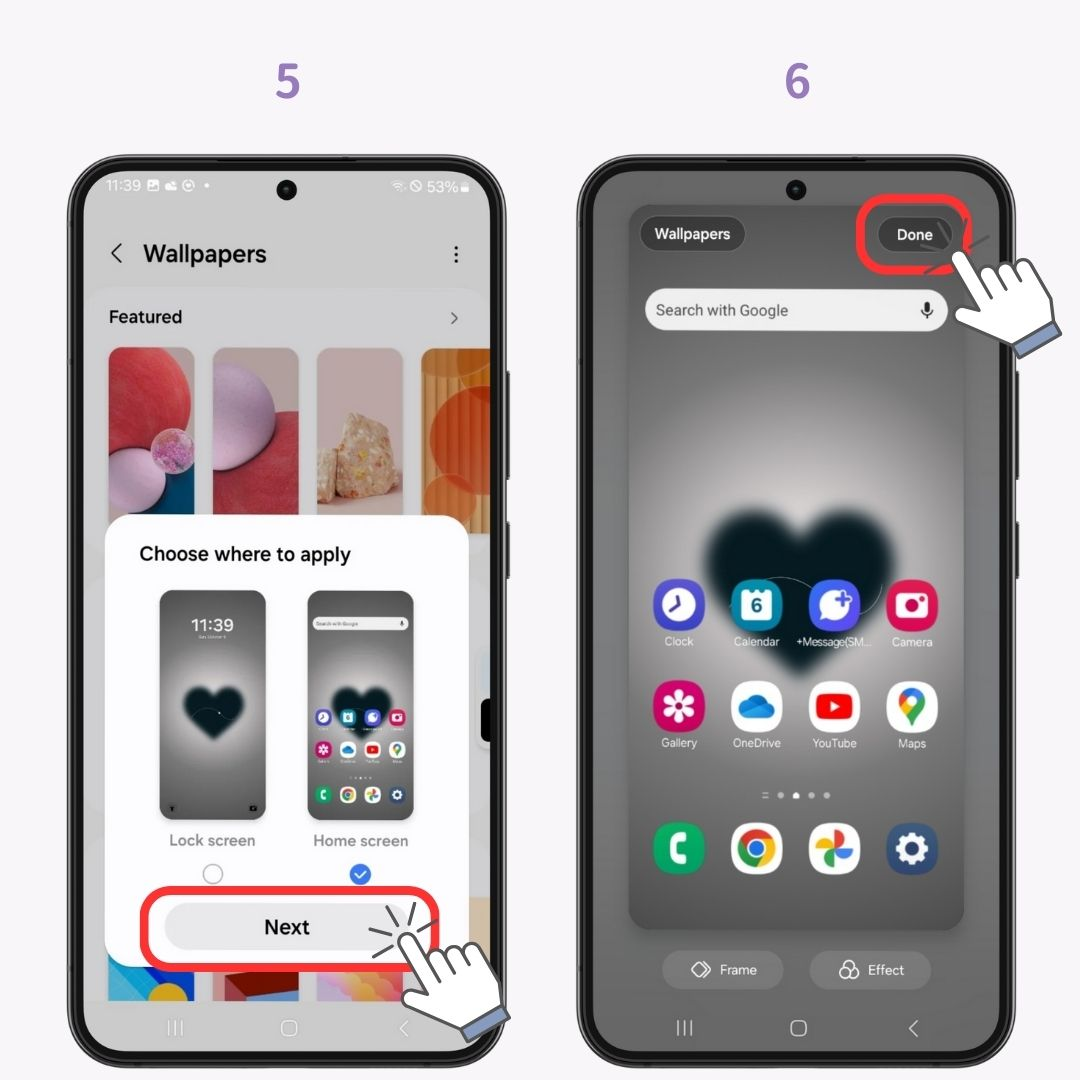
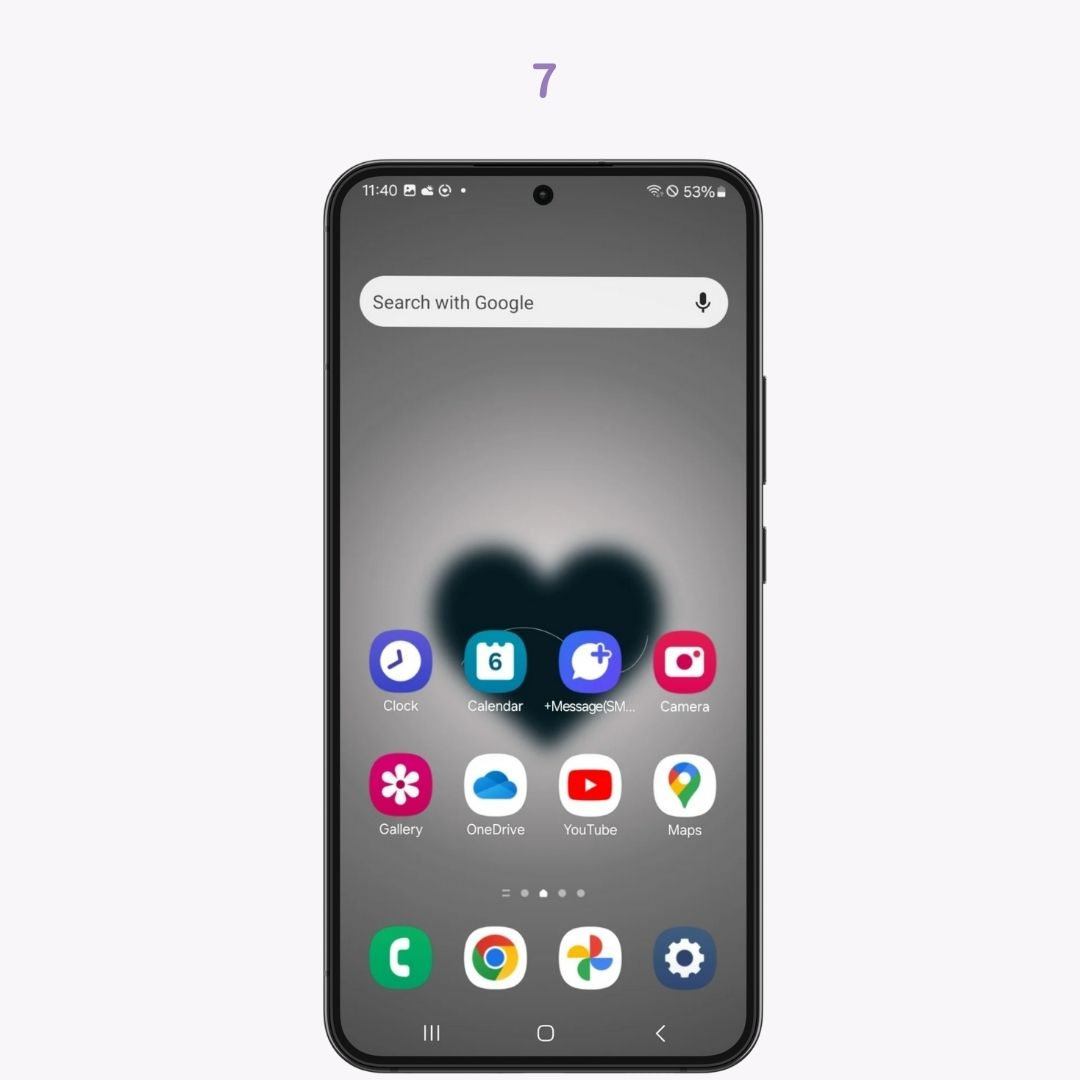
Sageli kasutatavate rakenduste lisamine avakuvale on mugav.
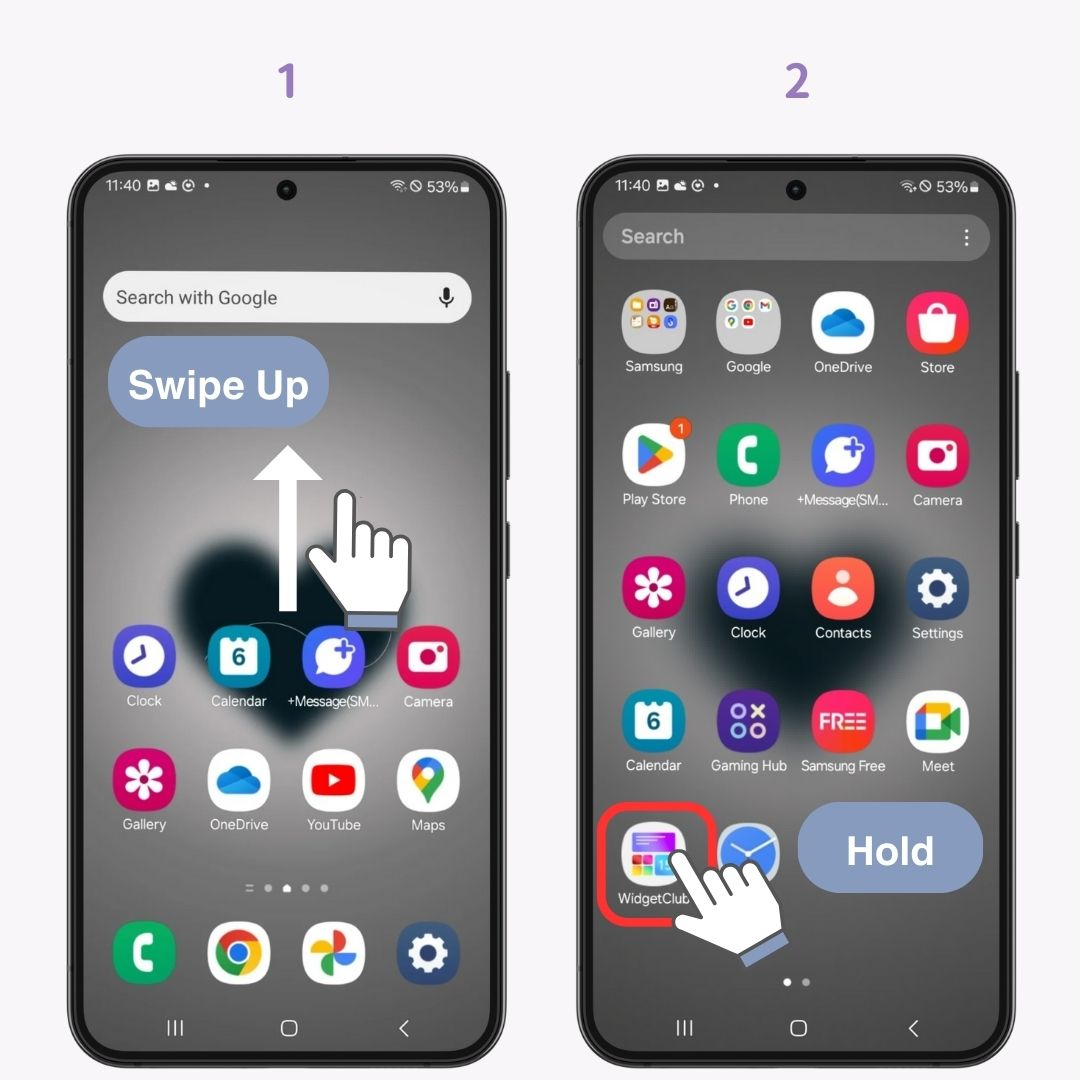
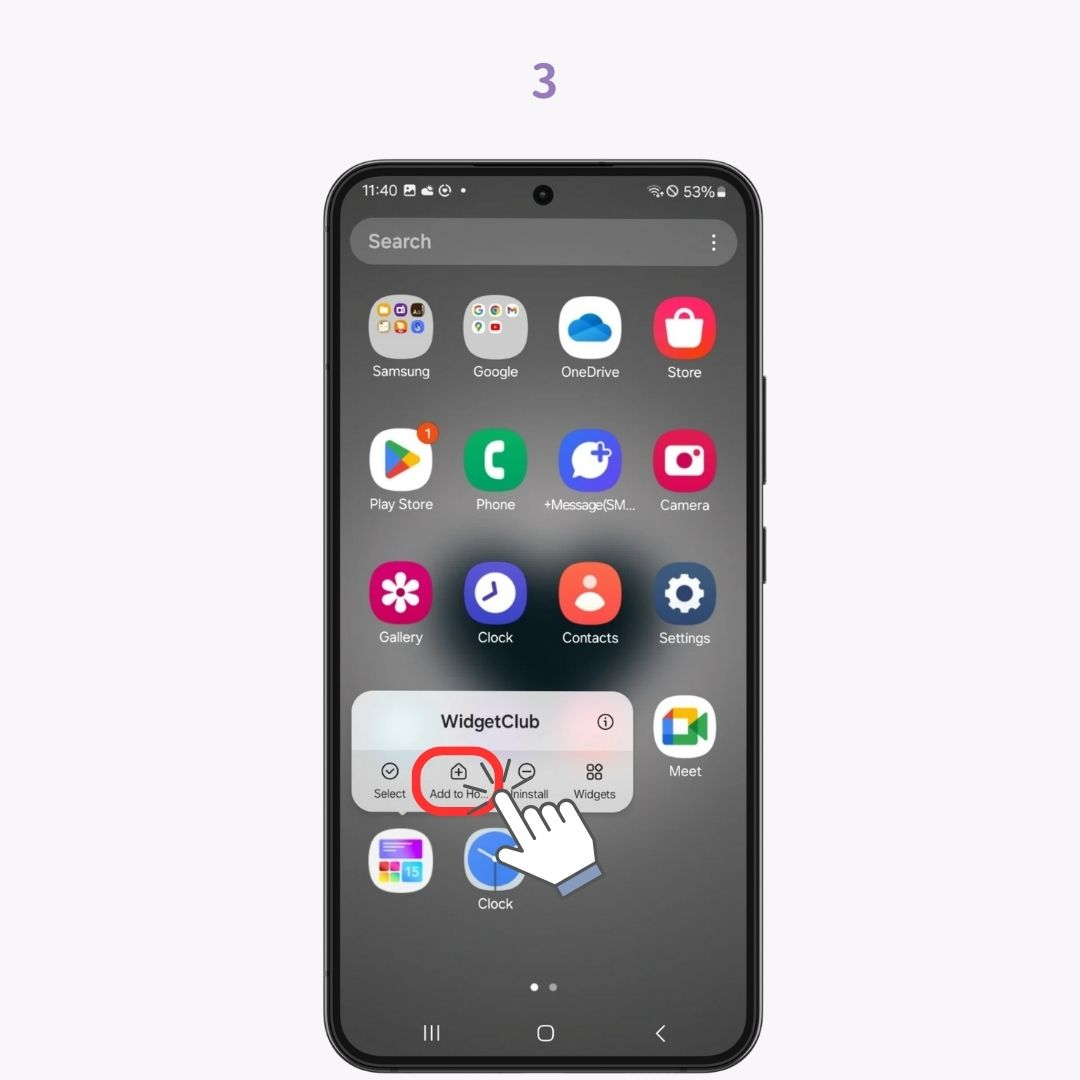
Saate oma avaekraanilt eemaldada mittevajalikud rakenduste ikoonid ! Rakendust ei kustutata, see lihtsalt peidetakse avakuval.
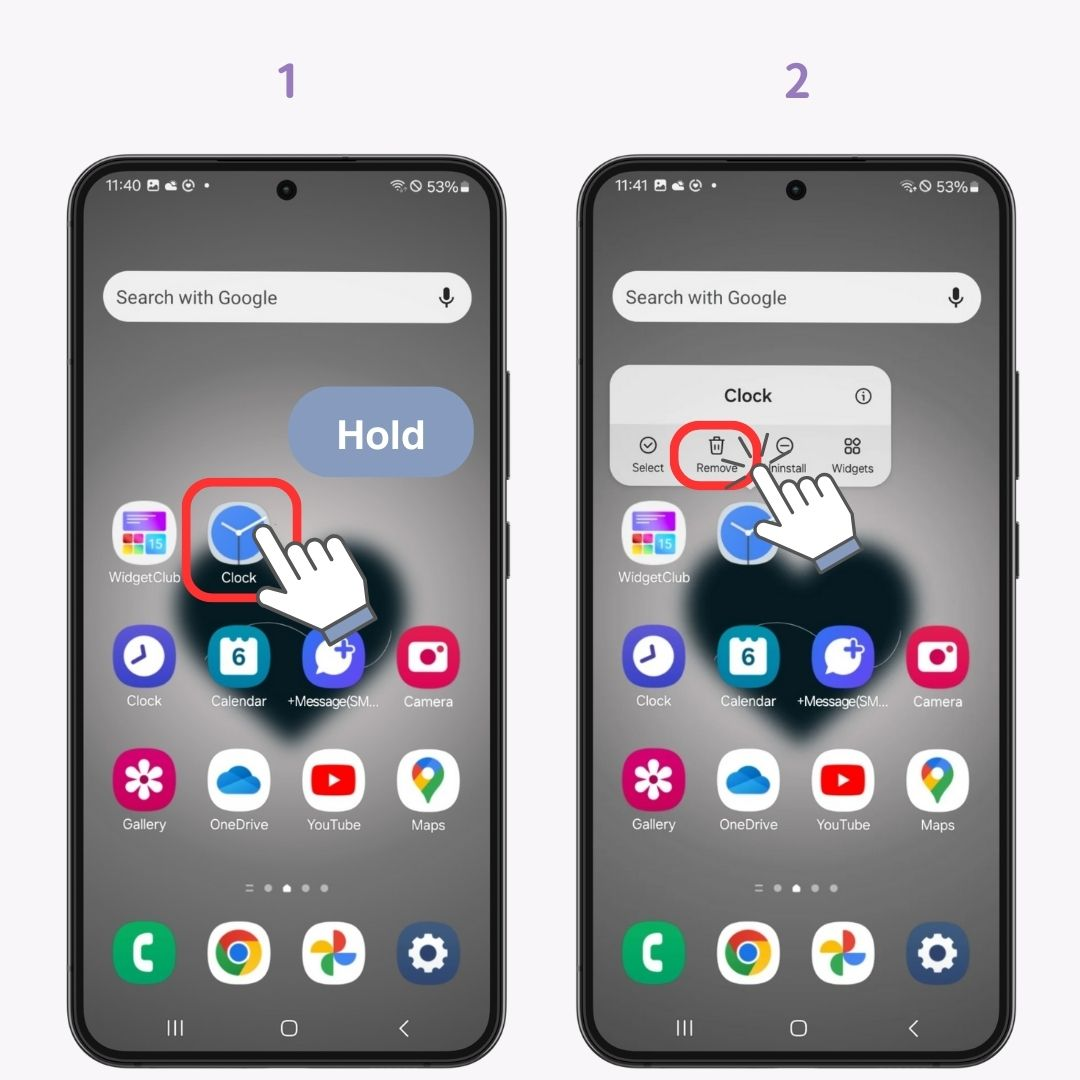
Saate rakenduste ikoone oma avakuval kõikjale teisaldada.
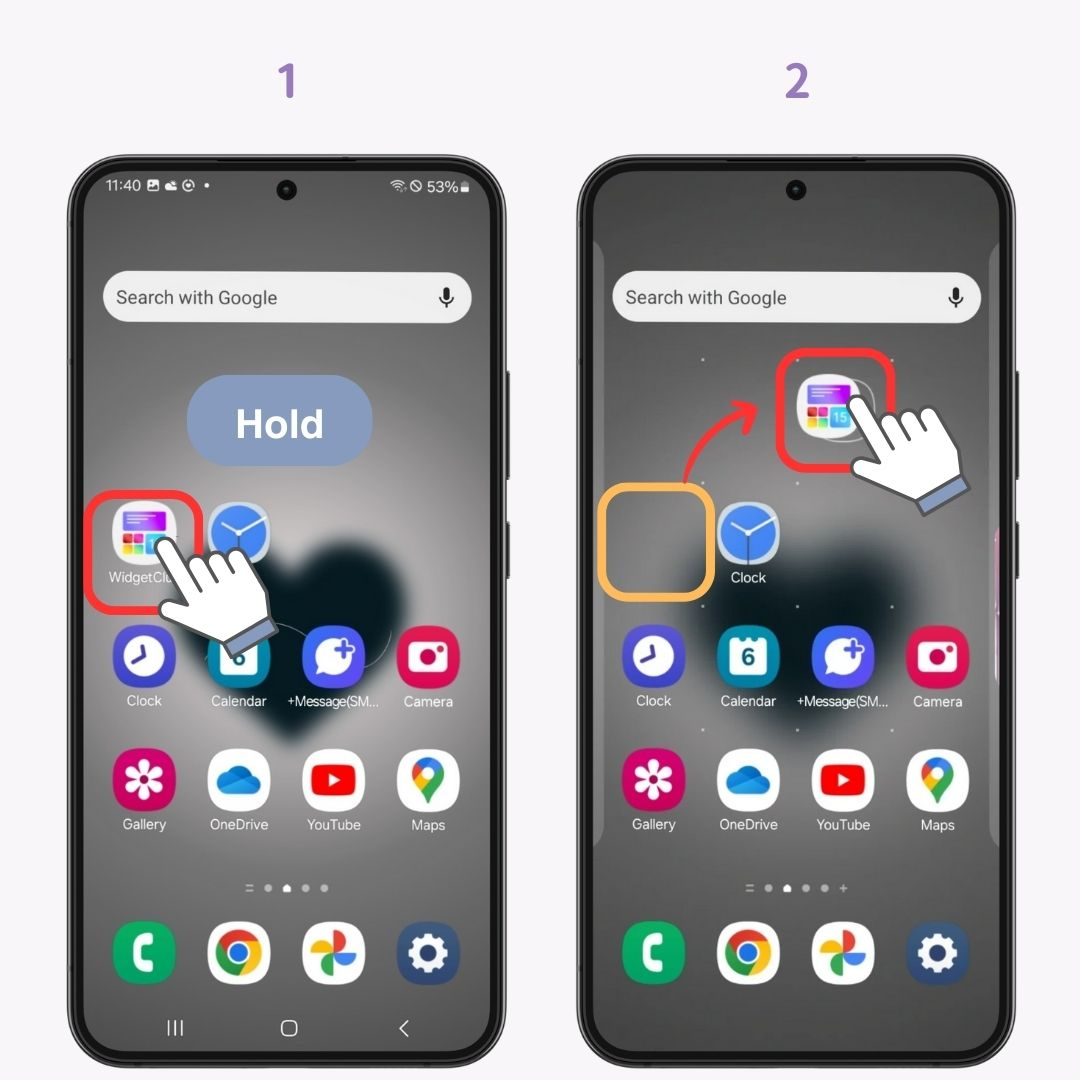
Samuti saate luua kaustu mitme rakenduse ikooni koos salvestamiseks.
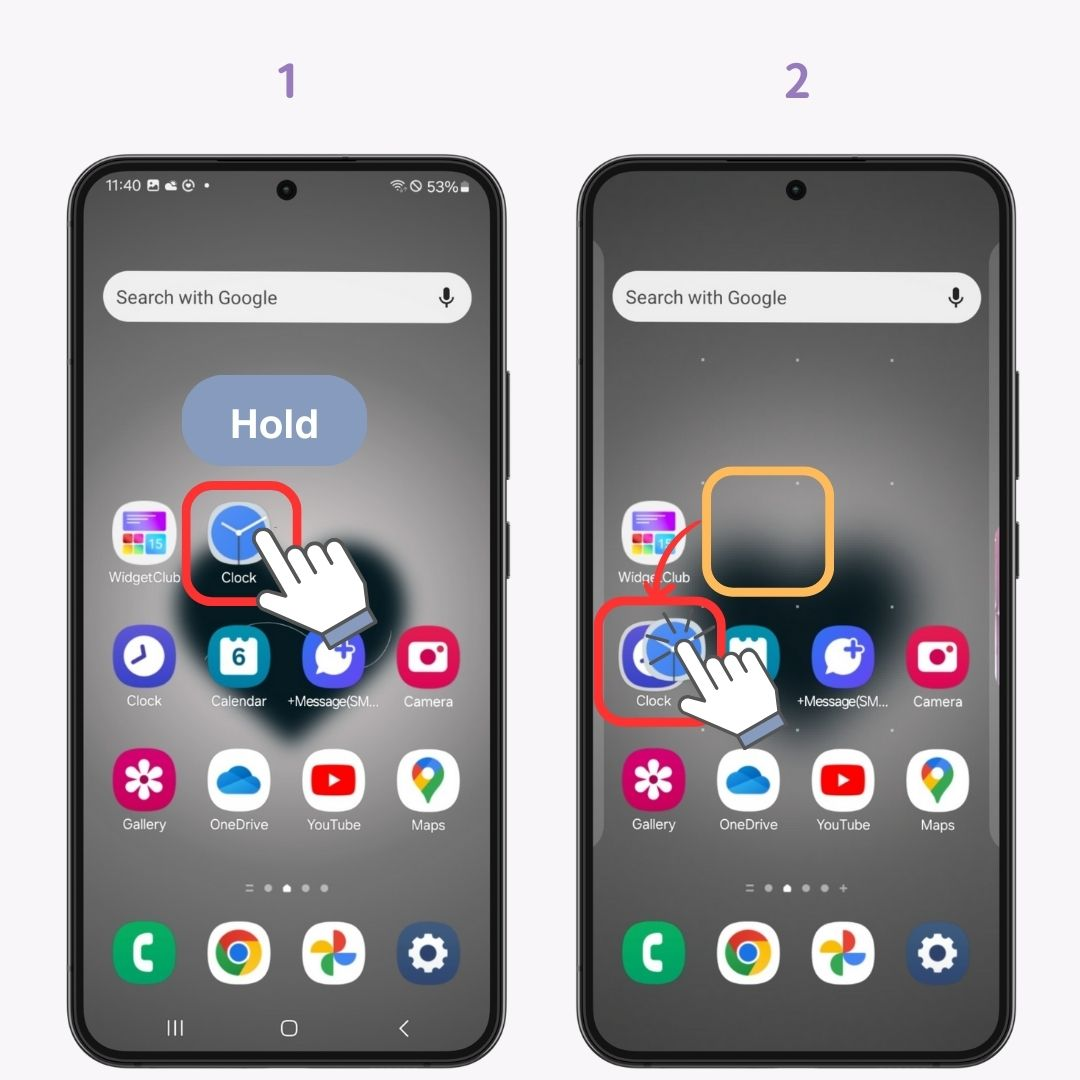
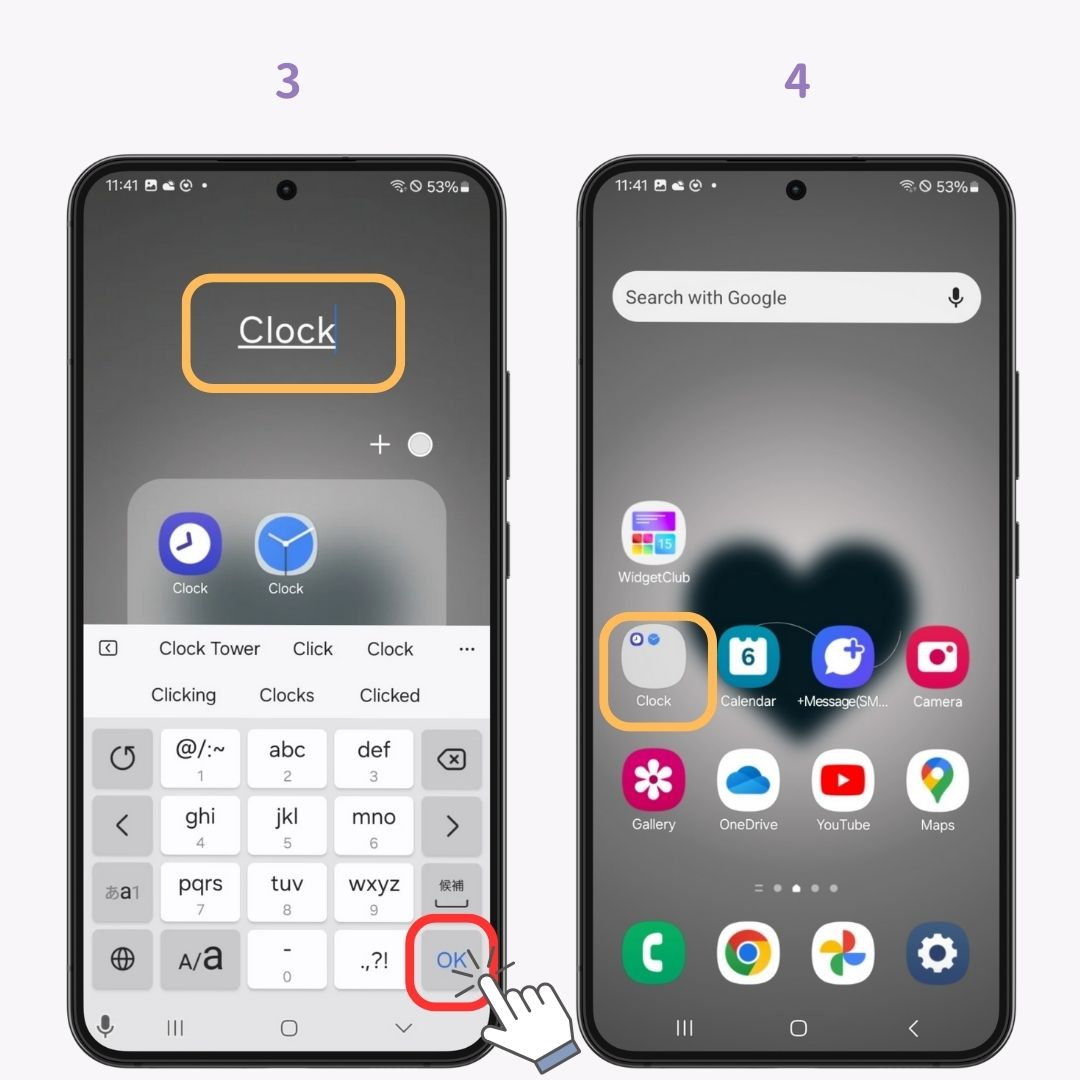
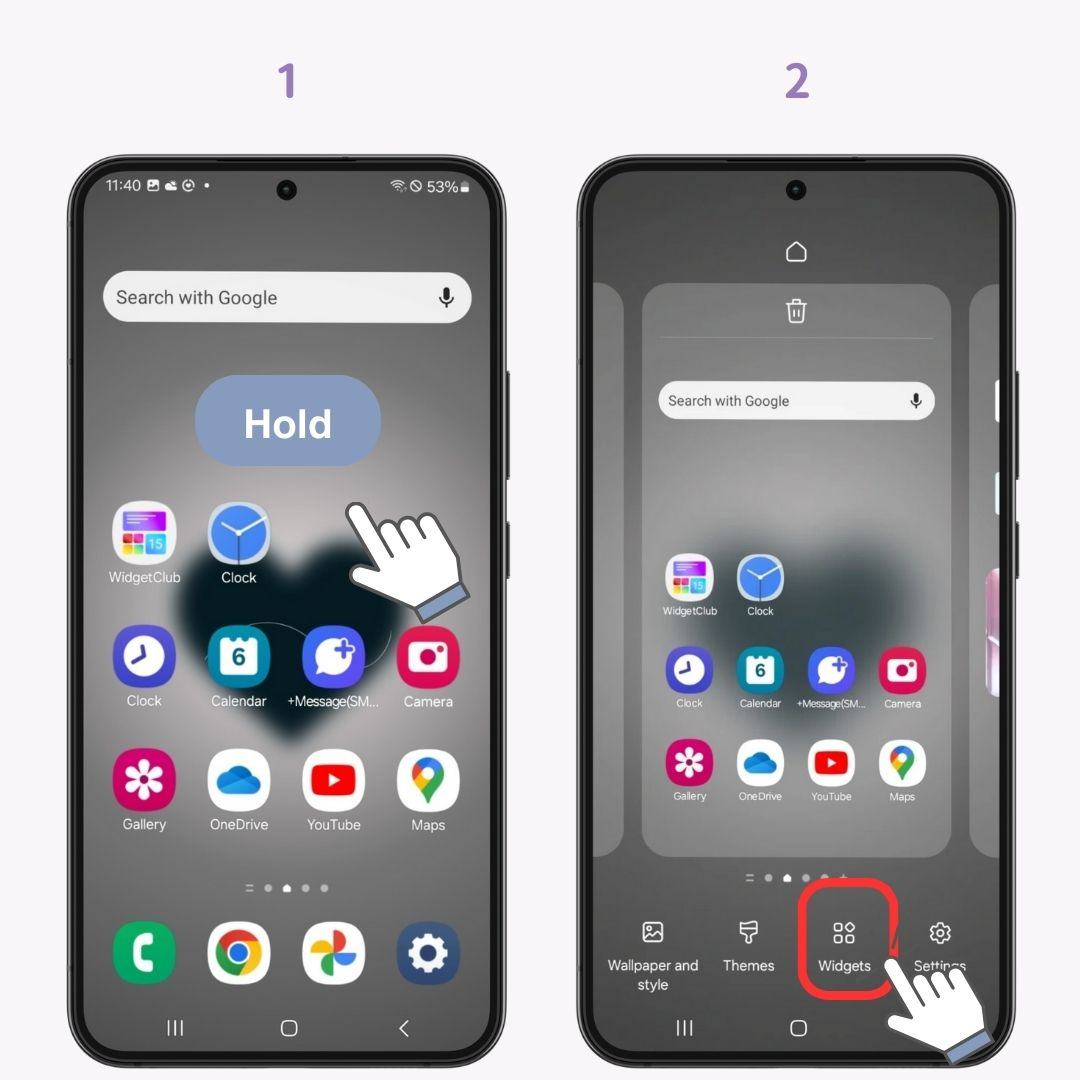
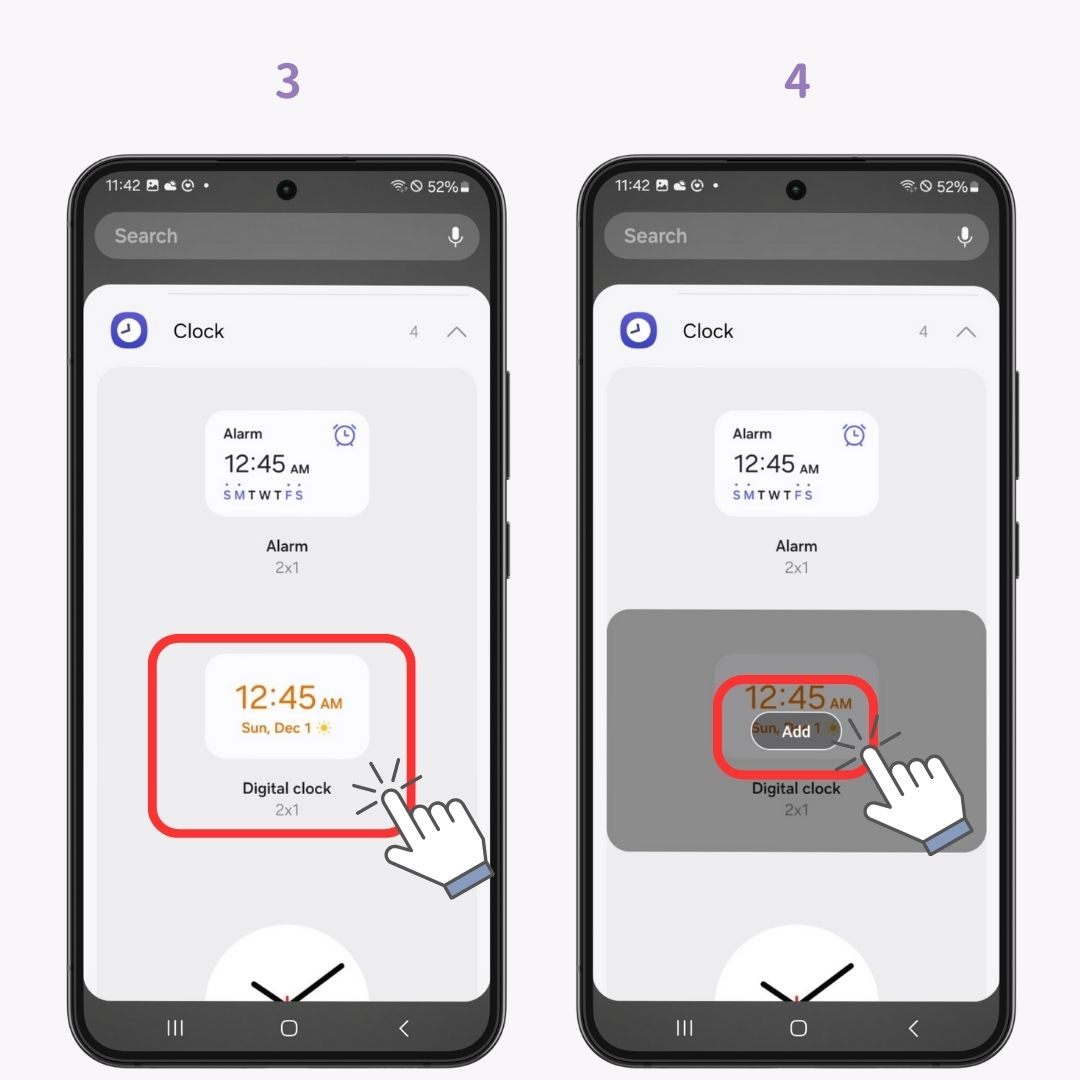
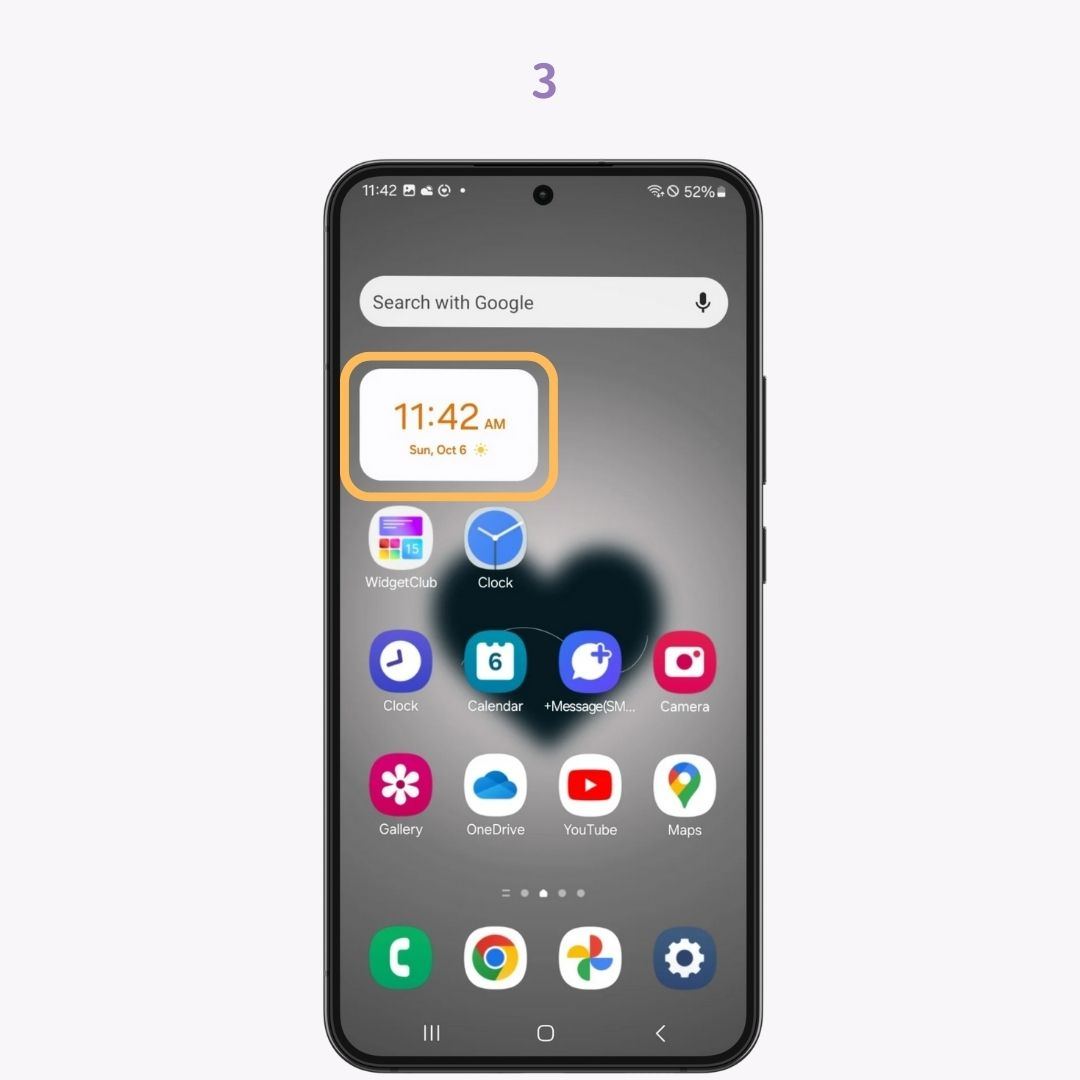
Saate vaadata kõiki telefoni installitud rakendusi, pühkides avakuva allservast üles.
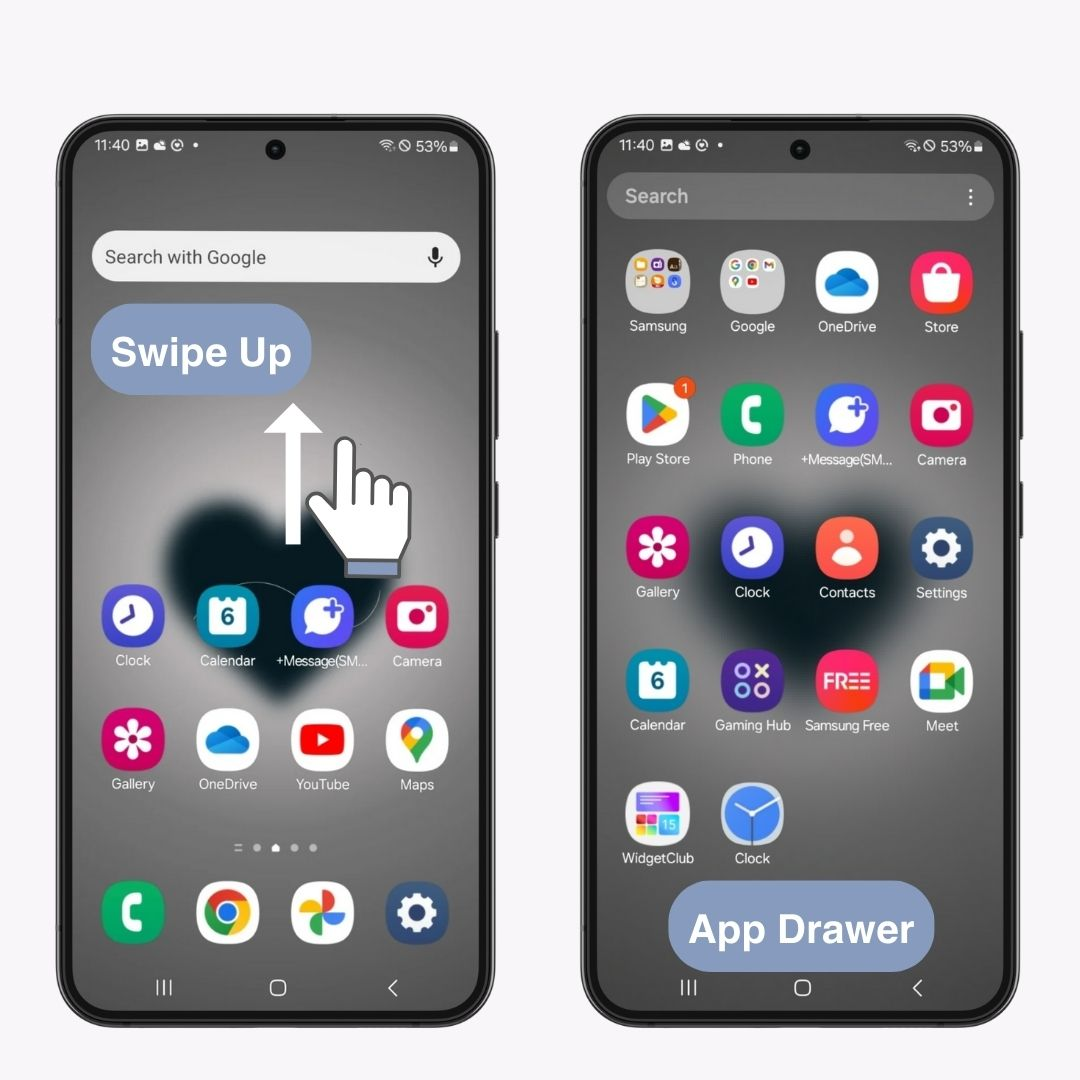
Rakenduste ikoonide ja vidinate kujundus on sageli erinev, muutes teie avakuva segaseks. Kuid WidgetClubiga saate kasutada malle, mis sisaldavad taustapilte , ikoone ja vidinaid , andes avakuvale ühtsema välimuse.